Hàm TRIM trong Excel
Hàm TRIM trong Excel loại bỏ tất cả các khoảng trắng thừa khỏi chuỗi văn bản và chỉ giữ các khoảng trắng đơn giữa các từ.
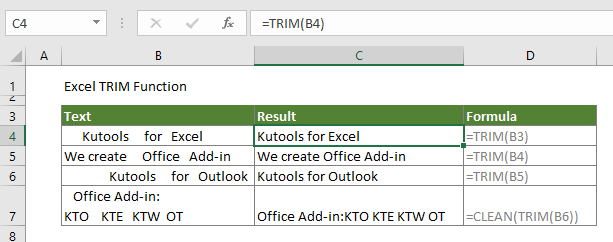
cú pháp
=TRIM(text)
Tranh luận
bản văn (Bắt buộc): Văn bản bạn muốn xóa các khoảng trắng thừa.
Trở lại giá trị
Văn bản có thêm khoảng trắng đã bị xóa
Ghi chú chức năng
- Hàm TRIM chỉ có thể xóa ký tự khoảng trắng ASCII 7 bit (giá trị 32) khỏi văn bản;
- Hàm TRIM không thể xóa ký tự khoảng trắng không ngắt (giá trị 160) thường được sử dụng trong các trang Web dưới dạng thực thể HTML;
Các ví dụ
Ví dụ 1: Xóa các khoảng trắng thừa khỏi văn bản và chỉ giữ lại các khoảng trắng giữa các từ
Nếu bạn muốn xóa các khoảng trắng như khoảng trắng đầu, cuối và các khoảng thừa khỏi một ô, hãy làm như sau.
Chọn một ô trống, sao chép công thức bên dưới vào đó để nhận kết quả. Tiếp tục chọn ô kết quả, kéo Điền vào Xử lý để áp dụng công thức cho các ô khác.
=TRIM(B3)
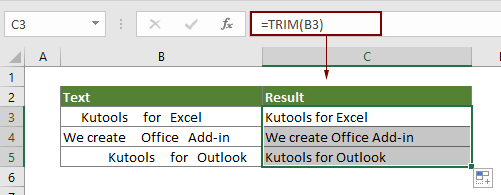
Ví dụ 2: Xóa khoảng trắng thừa và ngắt dòng khỏi văn bản
Hàm TRIM không thể xóa ký tự khoảng trắng không ngắt khỏi ô. Nếu bạn muốn xóa cả khoảng trắng thừa và ngắt dòng khỏi văn bản cùng một lúc. Vui lòng áp dụng công thức dưới đây.
Chọn một ô trống, sao chép công thức bên dưới vào đó để nhận kết quả. Bạn có thể thấy các khoảng trắng thừa và ký tự không ngắt được xóa ngay lập tức.
=CLEAN(TRIM(B3))
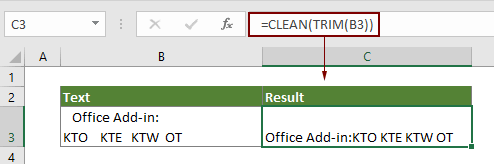
Các chức năng liên quan
Hàm SUBSTITUTE trong Excel
Hàm SUBSTITUTE trong Excel thay thế văn bản hoặc ký tự trong chuỗi văn bản bằng một văn bản hoặc ký tự khác ..
Hàm TEXTJOIN trong Excel
Hàm TEXTJOIN trong Excel kết hợp nhiều giá trị từ một hàng, cột hoặc một dải ô có dấu phân cách cụ thể.
Hàm TEXT trong Excel
Hàm TEXT chuyển đổi một giá trị thành văn bản có định dạng được chỉ định trong Excel.
Hàm UPPER trong Excel
Hàm UPPER trong Excel chuyển đổi tất cả các chữ cái của một văn bản nhất định thành chữ hoa.
Các công cụ năng suất văn phòng tốt nhất
Kutools cho Excel - Giúp bạn nổi bật giữa đám đông
Kutools cho Excel tự hào có hơn 300 tính năng, Đảm bảo rằng những gì bạn cần chỉ là một cú nhấp chuột...

Tab Office - Bật tính năng Đọc và Chỉnh sửa theo Tab trong Microsoft Office (bao gồm Excel)
- Một giây để chuyển đổi giữa hàng chục tài liệu đang mở!
- Giảm hàng trăm cú click chuột cho bạn mỗi ngày, tạm biệt bàn tay chuột.
- Tăng năng suất của bạn lên 50% khi xem và chỉnh sửa nhiều tài liệu.
- Mang các tab hiệu quả đến Office (bao gồm Excel), giống như Chrome, Edge và Firefox.
